Guía completa: cómo reparar el mapa de Snapchat en Android y iPhone
Soy un gran fan de Snapchat, pero de repente descubrí que mi Snapmap no funciona. Verás, soy un influencer social y publicar mis historias de Snap en el Snapmap realmente ayuda a las personas a explorar mi contenido. Pero últimamente mi ubicación de Snapchat está incorrecta y no hay nada que pueda hacer al respecto. ¡Por favor, ayúdame a encontrar la solución para que mi ubicación de Snapchat se muestre! ¡Gracias!
El Snap Map de Snapchat es una función que puedes usar para compartir tu ubicación en tiempo real con tus amigos de Snapchat, que luego aparece en un mapa y se actualiza cuando abres Snapchat. Aunque es muy genial, a veces el Snap map puede ser frustrante cuando descubres que deja de funcionar. Si enfrentas el problema de que el Snapmap no funciona en tu teléfono, aquí hay algunas soluciones que puedes usar para volver a poner tu mapa de Snapchat en funcionamiento.
Parte 1: ¿Por qué no funciona el mapa de Snapchat?
¿Por qué no funciona el mapa de Snapchat? Bueno, hay varios factores que pueden causar que tu Snap map no funcione correctamente. A continuación, hemos enumerado las posibles razones por las que el mapa de Snapchat no funciona, incluyendo la ubicación de Snapchat que no se actualiza y la ubicación de Snapchat que no se muestra.
- Los servicios de ubicación no están habilitados
- Servicio de Internet deficiente
- Modo Fantasma activado
- Versión desactualizada de Snapchat
- Error en Snap Map
Así que, estas son las razones más probables por las que tu SnapMap podría no estar funcionando. Para aprender cómo solucionar el problema de que el mapa de Snapchat no funciona, sigue leyendo para obtener algunas soluciones rápidas al problema.
Parte 2: Posibles formas de solucionar el problema del mapa de Snapchat que no funciona
Aquí están las soluciones para el problema del mapa de Snapchat que no funciona en 2022. Estas soluciones resolverán tu problema del mapa de Snapchat que no funciona en Android. Además, aquí también encontrarás las soluciones para el problema del mapa de Snapchat que no funciona en iPhone:
Forma 1: Habilitar permisos de ubicación en Snapchat
Podría haber otra razón por la que tu ubicación de Snapchat no funcione, que es que los permisos de ubicación de Snapchat no están habilitados en tu dispositivo. Debes personalizar la configuración de ubicación y activarla en tu Snapchat para que el Snapmap funcione correctamente.
A continuación se explica cómo habilitar los permisos de ubicación en Snapmap tanto en Android como en iPhone.
- Abre la aplicación de Snapchat en tu teléfono y toca tu perfil en la esquina superior izquierda.
- Toca el ícono de engranaje para abrir la página de configuración.
- Desplázate hacia abajo hasta la sección de SERVICIOS ADICIONALES y toca la opción Administrar.
- Desde allí, selecciona "Permisos".
Ahora verás la opción de Ubicación, así que tócalo y selecciona Permitir para que Snapchat use tu ubicación para el Snap map.
- Por defecto, serás llevado a la página de Ubicación en la configuración de tu teléfono. En Android, activa el interruptor junto a la opción de Ubicación. En iPhone, simplemente selecciona "Mientras usas la aplicación".
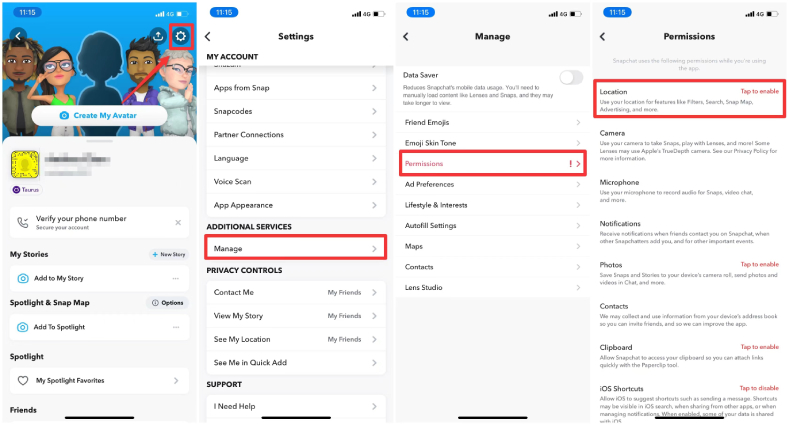
Ahora que has habilitado los permisos de ubicación en Snapchat, es hora de abrir Snapchat de nuevo y tocar el mapa para ver si puedes compartir la ubicación en el Snap map.
Forma 2: Verificar la configuración de ubicación
Si encuentras que tu mapa de Snapchat no funciona, aquí hay otra forma que puedes hacer. Puedes verificar tu configuración de ubicación y corregirla. Dado que la función de Snapmap de Snapchat requiere una ubicación precisa para funcionar, necesitas activar la configuración de ubicación si está desactivada.
En Android:- Presiona prolongadamente el ícono de la aplicación de Snapchat.
- En el menú emergente, selecciona Información de la aplicación.
- Verás las opciones de Permisos. Ahí es donde necesitas ir.
Habilita todos los permisos, especialmente el de ubicación, para que el Snapmap funcione.
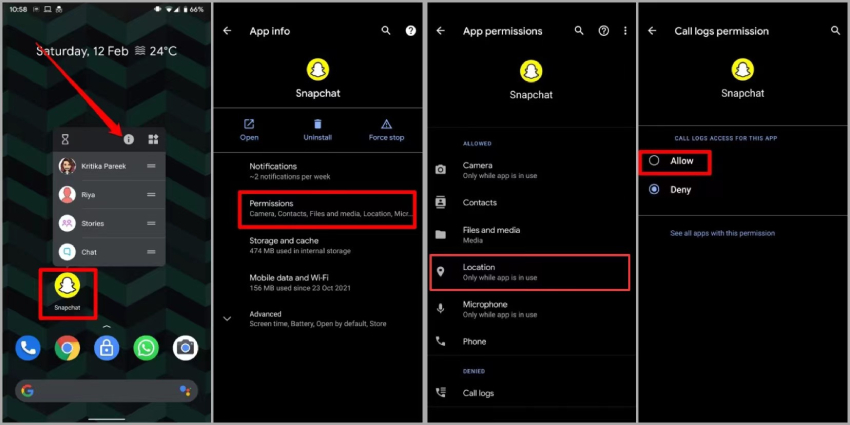
- Dirígete a la aplicación de Configuración en el iPhone.
- Desplázate hacia abajo y busca Snapchat. Toca en él.
Bajo PERMITIR QUE SNAPCHAT ACCEDA, toca en Ubicación y selecciona "Mientras usas la aplicación" o "Siempre" para permitir el acceso a la ubicación en Snapchat en iPhone. No olvides habilitar "Ubicación precisa".
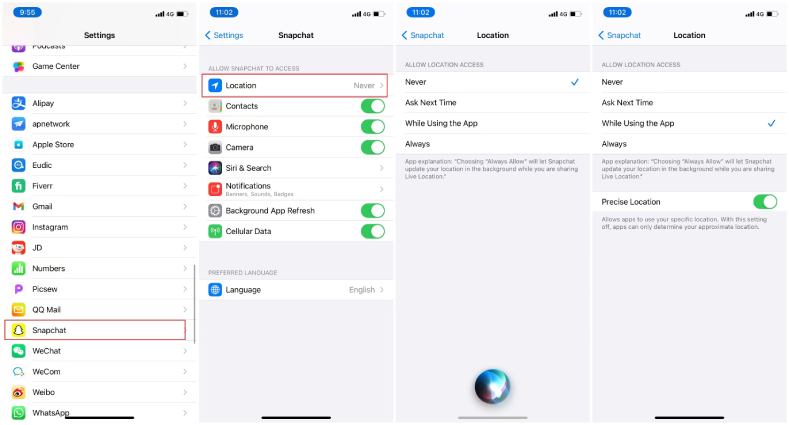
Forma 3: Desactivar el modo fantasma
A veces no se trata de la ubicación, sino de la configuración interna de Snapchat que podría resultar en que tu ubicación de Snapchat no se muestre. Debes asegurarte de que el modo fantasma esté desactivado porque si está habilitado, tu ubicación en el mapa expirará y no será visible para nadie más en el Snapmap.
A continuación se muestra una guía rápida para desactivar el modo fantasma:
- Abre Snapchat en teléfonos iOS o Android y dirígete al ícono del mapa en la esquina inferior izquierda.
- Verás un ícono de engranaje en la esquina superior derecha; tócalo y abre la configuración de Snapmap.
Desactiva la opción del modo fantasma si ya está activada.
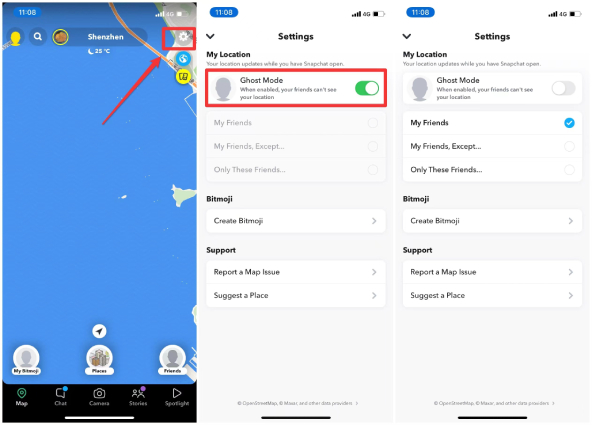
Ahora vuelve a abrir tu Snapmap para ver si funciona correctamente.
Forma 4: Cambiar a una conexión a Internet estable
¿Qué pasa si mi ubicación de Snapchat está incorrecta o no se actualiza? ¿Qué puedo hacer para solucionarlo?
En este caso, puedes verificar tu conexión a Internet; eso podría resolver tu problema de que la ubicación de Snapchat no se actualiza.
- Si estás usando Wi-Fi, tus datos podrían no estar funcionando bien.
Cambia a una conexión de datos, ya que Snapchat funciona mejor en conexiones de datos. Una vez que obtengas una conexión a Internet estable, tu Snapmap se cargará correctamente.
Forma 5: Limpiar la caché de Snapchat
Si el problema de que el Snapmap no funciona persiste, entonces puedes intentar limpiar la caché de Snapchat. Aquí te explicamos cómo limpiar la caché en Snapchat.
- Abre Snapchat y haz clic en tu perfil de Bitmoji.
- Toca el ícono de engranaje en la parte superior derecha para acceder a la configuración de Snapchat.
- Navega y encuentra la opción "Acciones de cuenta".
Toca en la opción Limpiar caché debajo de ella y toca en "Continuar(Android)" o "Limpiar(iOS)" para completar los pasos.
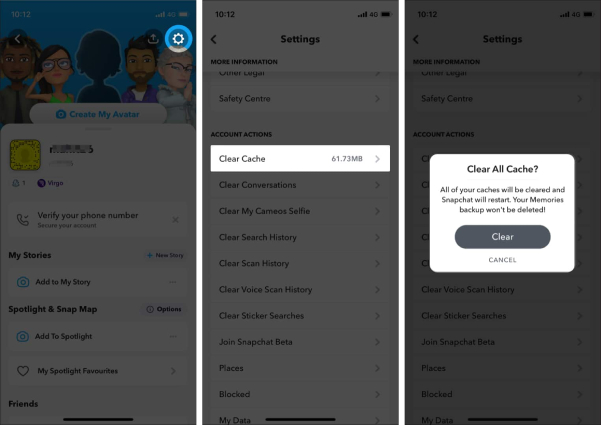
Una vez que la caché de Snapchat se haya limpiado, vuelve a abrir el Snap map para ver si el problema de que el mapa de Snapchat no funciona se resuelve.
Forma 6: Actualizar Snapchat a la última versión
Si la versión de Snapchat que estás usando está desactualizada, es probable que tu mapa de Snapchat no funcione. Para volver a poner el Snapmap en el camino correcto, necesitarás actualizar Snapchat a la última versión. Para Android, ve a tu Google PlayStore para encontrar Snapchat. Haz clic en la opción de actualización para obtener la actualización. Para iOS, ve a la App Store y haz clic en la opción de actualización para actualizar Snapchat a la última versión.
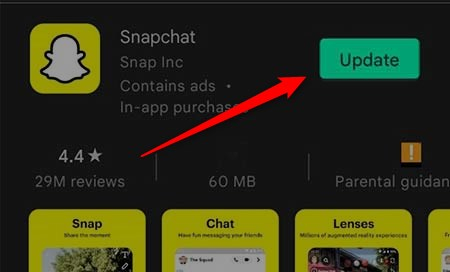
Una vez actualizado, verifica si el Snapmap funciona normalmente esta vez.
Forma 7: Desinstalar y reinstalar Snapchat
Si has probado todos los métodos anteriores y aún te sientes frustrado por el problema de que el mapa de Snapchat no funciona, entonces desinstala y reinstala tu Snapchat, ¡lo cual podría hacer el truco!
En Android:- Presiona prolongadamente el ícono de Snapchat en el menú principal, y aparecerá un menú; haz clic en la opción de desinstalar y deshazte de la aplicación.
- Ve a Google PlayStore, busca Snapchat e instálalo nuevamente.
- Presiona prolongadamente el ícono de Snapchat, haz clic en "Eliminar aplicación" de la opción, selecciona Eliminar aplicación y confirma tu elección.
Vuelve a la App Store y obtén Snapchat nuevamente.
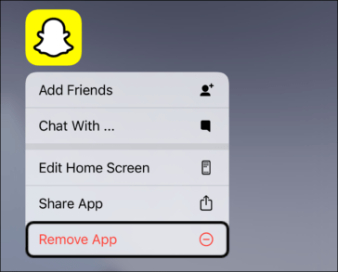
Después de que la aplicación de Snapchat se reinstale en tu dispositivo, verifica si el problema de que el mapa de Snapchat no funciona persiste o no.
Parte 3: Solución con un clic para solucionar el problema del mapa de Snapchat que no funciona en Android
Si encuentras que el nuevo mapa de actualización de Snapchat no funciona, instala Tenorshare ReiBoot para Android para solucionar tu problema de que el Snapmap no funciona s22.
ReiBoot para Android es asequible, actualizado y espectacular. Siendo potente, puede solucionar aplicaciones que siguen fallando y otros problemas de bloqueo de Android. Para los usuarios de iOS cuyo mapa de Snap no funciona, recomendamos usar Tenorshare ReiBoot, una herramienta de reparación del sistema iOS que puede solucionar varios problemas de iOS 15, incluyendo el nuevo problema de que el mapa de Snapchat no funciona.
Veamos cómo solucionar el problema del mapa de Snapchat que no funciona en Android usando Tenorshare ReiBoot para Android.
Descarga e instala ReiBoot para Android en tu PC. Conecta tu teléfono Android con el PC y luego haz clic en la opción "Reparar sistema Android".

Ahora, haz clic en la opción "Reparar ahora".

Ingresa la información de tu dispositivo y haz clic en "Siguiente" para continuar.

Se descargará un paquete de firmware en tu computadora.

Una vez que el paquete se descargue, haz clic en Reparar ahora

Tomará varios minutos reparar tu sistema Android. Una vez que el proceso de reparación esté completo, abre tu aplicación de Snapchat y funcionará bien.

Conclusión
Estas son las posibles razones detrás de que tu mapa de Snapchat no funcione. Puedes gestionar fácilmente deshacerte de los problemas de Snapchat siguiendo este blog. Además, si tu teléfono es el problema, Tenorshare ReiBoot para Android es tu mejor opción.

Expresa Tu Opinión
luego escribe tu reseña






Por Alejandro García
09/12/2025 / Reparar Android
¡100 % Útil!